Trợ lý ảo Cortana là một trong những tính năng mới được tích hợp trên Windows 10 và được hiển thị ngay trên thanh Taskbar.
Người dùng chỉ cần nói vào micro của thiết bị, đặt câu hỏi hoặc ra lệnh điều khiển, Cortana sẽ trả lời câu hỏi hoặc thực hiện theo khẩu lệnh của người dùng.
Một điểm hạn chế của Cortana là không thể thực hiện tắt máy, khởi động lại máy hoặc chuyển qua chế độ Hibernate (chế độ ngủ đông) và chế độ Sleep trên Windows 10.
Tuy nhiên người dùng có thể sử dụng Cortana để tìm kiếm các file và khởi chạy các file này. Do đó chúng ta có thể sử dụng tính năng này của Cortana để thực hiện tắt máy, khởi động máy... trên Windows 10.
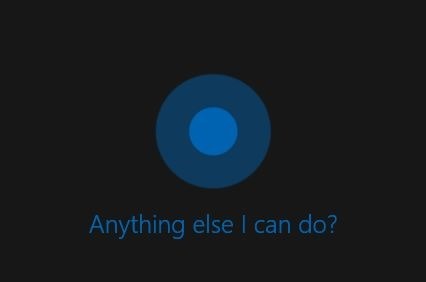
Sử dụng Cortana để tắt máy, khởi động lại máy, chuyển qua chế độ Hibernate hoặc chế độ Sleep trên Windows 10
Bước 1:
Đầu tiên bạn cần tạo một shortcut để tắt máy, khởi động lại, chuyển qua chế độ Hibernate và chế độ Sleep trong thư mục dưới đây:
%userprofile%\AppData\Roaming\Microsoft\Windows\Start Menu\Programs
Để làm được điều này, đầu tiên bạn nhấn tổ hợp phím Windows + R để mở cửa sổ lệnh Run. Tại cửa sổ lệnh Run, bạn nhập đường dẫn dưới đây vào rồi nhấn Enter để mở thư mục Program:
%userprofile%\AppData\Roaming\Microsoft\Windows\Start Menu\Programs

Lúc này trên màn hình xuất hiện giao diện thư mục Program.
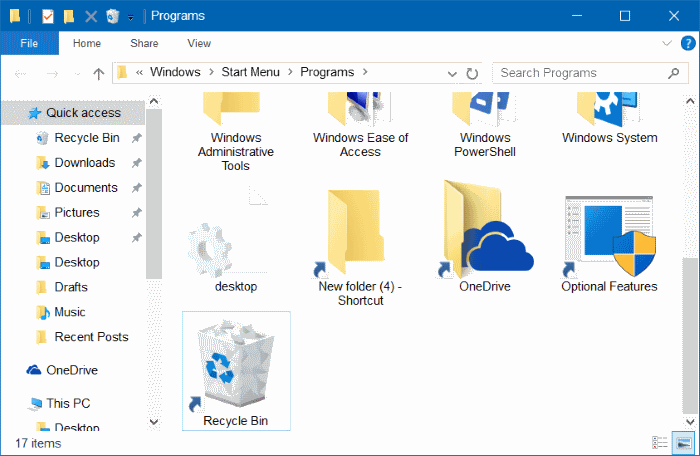
Bước 2:
Trên giao diện thư mục Program, kích chuột phải vào khoảng trống bất kỳ sau đó chọn New rồi chọn Shortcut rồi nhập một trong số các câu lệnh dưới đây vào:
- Tắt máy: shutdown -s -t 0
- Khởi động lại máy: shutdown -r -t 0
- Log off: Logoff: shutdown -l -t 0
- Chế độ Hibernate (chế độ ngủ đông):
C:\Windows\System32\rundll32.exe powrprof.dll, SetSuspendState 0,1,0
Lưu ý: Trong câu lệnh ở chế độ Hibernate (chế độ ngủ đông), thay thế ổ C bằng ổ mà bạn cài đặt Windows 10 (nếu bạn cài đặt Windows 10 trên ổ khác).
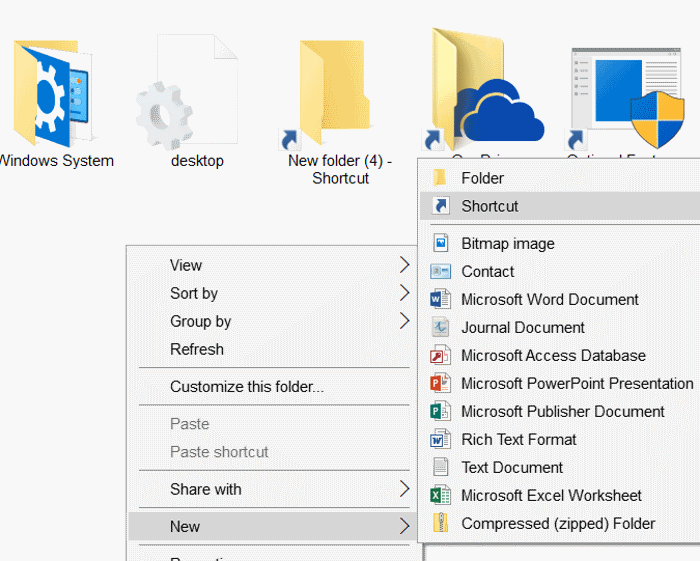
Tiếp theo đặt tên Shortcut là Shutdown, restart, hibernate or sleep rồi click chọn Finish để tạo shortcut tắt máy.

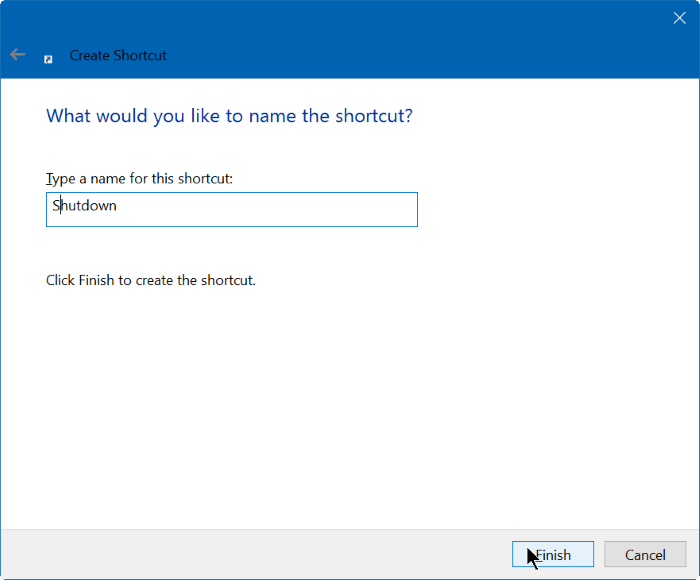
Bước 3:
Sau khi tạo xong shortcut, bạn có thể nói Hey Cortana để gọi Cortana và có thể nói Open shutdown để thực hiện tắt máy tính Windows 10 của bạn.
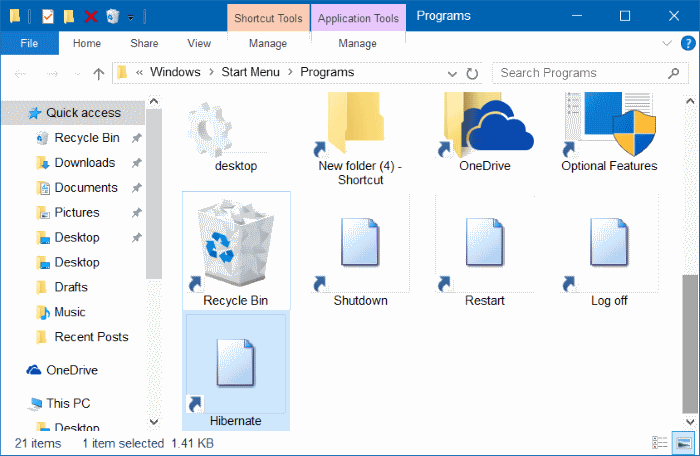
Tham khảo thêm một số bài viết dưới đây:
Hướng dẫn tắt quảng cáo trên màn hình Lock Screen Windows 10
Cotrol Panel và trình đơn Settings trên Windows 10 khác nhau như thế nào?
Chúc các bạn thành công!
 Công nghệ
Công nghệ  AI
AI  Windows
Windows  iPhone
iPhone  Android
Android  Học IT
Học IT  Download
Download  Tiện ích
Tiện ích  Khoa học
Khoa học  Game
Game  Làng CN
Làng CN  Ứng dụng
Ứng dụng 








 Windows 11
Windows 11  Windows 10
Windows 10  Windows 7
Windows 7  Windows 8
Windows 8  Cấu hình Router/Switch
Cấu hình Router/Switch 









 Linux
Linux  Đồng hồ thông minh
Đồng hồ thông minh  macOS
macOS  Chụp ảnh - Quay phim
Chụp ảnh - Quay phim  Thủ thuật SEO
Thủ thuật SEO  Phần cứng
Phần cứng  Kiến thức cơ bản
Kiến thức cơ bản  Lập trình
Lập trình  Dịch vụ công trực tuyến
Dịch vụ công trực tuyến  Dịch vụ nhà mạng
Dịch vụ nhà mạng  Quiz công nghệ
Quiz công nghệ  Microsoft Word 2016
Microsoft Word 2016  Microsoft Word 2013
Microsoft Word 2013  Microsoft Word 2007
Microsoft Word 2007  Microsoft Excel 2019
Microsoft Excel 2019  Microsoft Excel 2016
Microsoft Excel 2016  Microsoft PowerPoint 2019
Microsoft PowerPoint 2019  Google Sheets
Google Sheets  Học Photoshop
Học Photoshop  Lập trình Scratch
Lập trình Scratch  Bootstrap
Bootstrap  Năng suất
Năng suất  Game - Trò chơi
Game - Trò chơi  Hệ thống
Hệ thống  Thiết kế & Đồ họa
Thiết kế & Đồ họa  Internet
Internet  Bảo mật, Antivirus
Bảo mật, Antivirus  Doanh nghiệp
Doanh nghiệp  Ảnh & Video
Ảnh & Video  Giải trí & Âm nhạc
Giải trí & Âm nhạc  Mạng xã hội
Mạng xã hội  Lập trình
Lập trình  Giáo dục - Học tập
Giáo dục - Học tập  Lối sống
Lối sống  Tài chính & Mua sắm
Tài chính & Mua sắm  AI Trí tuệ nhân tạo
AI Trí tuệ nhân tạo  ChatGPT
ChatGPT  Gemini
Gemini  Điện máy
Điện máy  Tivi
Tivi  Tủ lạnh
Tủ lạnh  Điều hòa
Điều hòa  Máy giặt
Máy giặt  Cuộc sống
Cuộc sống  TOP
TOP  Kỹ năng
Kỹ năng  Món ngon mỗi ngày
Món ngon mỗi ngày  Nuôi dạy con
Nuôi dạy con  Mẹo vặt
Mẹo vặt  Phim ảnh, Truyện
Phim ảnh, Truyện  Làm đẹp
Làm đẹp  DIY - Handmade
DIY - Handmade  Du lịch
Du lịch  Quà tặng
Quà tặng  Giải trí
Giải trí  Là gì?
Là gì?  Nhà đẹp
Nhà đẹp  Giáng sinh - Noel
Giáng sinh - Noel  Hướng dẫn
Hướng dẫn  Ô tô, Xe máy
Ô tô, Xe máy  Tấn công mạng
Tấn công mạng  Chuyện công nghệ
Chuyện công nghệ  Công nghệ mới
Công nghệ mới  Trí tuệ Thiên tài
Trí tuệ Thiên tài